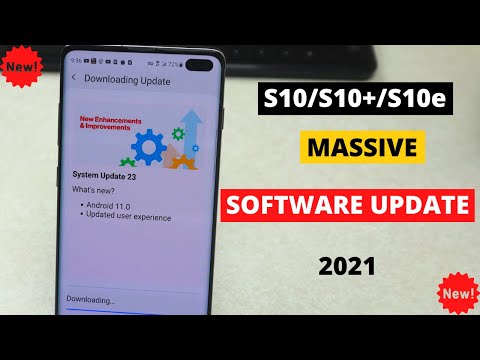
เนื้อหา
การอัปเดตแอปเริ่มต้นของ Samsung มักเป็นข้อกำหนดสำหรับบางแอปก่อนจึงจะสามารถติดตั้งได้ นี่เป็นเรื่องจริงสำหรับหลาย ๆ เกมเช่น Fortnite ยอดนิยม ในโพสต์นี้เราจะแสดงวิธีแก้ปัญหาที่ผู้ใช้สามารถทำได้เพื่อแก้ไขปัญหาหาก Galaxy Store ไม่อัปเดต ค้นหาสิ่งที่คุณต้องทำด้านล่าง
ก่อนที่เราจะดำเนินการต่อเราต้องการเตือนคุณว่าหากคุณกำลังมองหาวิธีแก้ไขปัญหา #Android ของคุณเองคุณสามารถติดต่อเราได้โดยใช้ลิงก์ที่ให้ไว้ที่ด้านล่างของหน้านี้ เมื่ออธิบายปัญหาของคุณโปรดระบุรายละเอียดให้มากที่สุดเพื่อให้เราสามารถระบุวิธีแก้ปัญหาที่เกี่ยวข้องได้อย่างง่ายดาย หากทำได้โปรดระบุข้อความแสดงข้อผิดพลาดที่คุณได้รับเพื่อให้เราทราบว่าจะเริ่มต้นที่จุดใด หากคุณได้ลองทำตามขั้นตอนการแก้ปัญหาบางอย่างแล้วก่อนที่จะส่งอีเมลถึงเราอย่าลืมพูดถึงขั้นตอนเหล่านี้เพื่อที่เราจะได้ข้ามไปในคำตอบ
ปัญหา: ฉันมี samsung galaxy s10 และฉันกำลังพยายามติดตั้ง Fortnite แต่เพื่อให้สิ่งนี้เกิดขึ้นฉันต้องอัปเดต GALAXY STORE แต่เมื่อฉันทำเพียงพูดว่า "กำลังติดตั้ง" ติดตั้งมา 3 วันแล้ว จะทำอย่างไร?
วิธีแก้ไข Galaxy S10 จะไม่ติดตั้งอัปเดตสำหรับ Galaxy Store | Galaxy Store จะไม่อัปเดต
คุณประสบปัญหาในการอัปเดตแอป Galaxy Store หรือไม่? คู่มือการแก้ไขปัญหานี้จะช่วยในการแก้ไขปัญหานั้น ดูสิ่งที่ควรทำหาก Galaxy Store ไม่อัปเดตด้านล่าง
Galaxy Store จะไม่อัปเดตการแก้ไข # 1: ทำการซอฟต์รีเซ็ต
บางครั้งข้อบกพร่องอาจเกิดขึ้นหากอุปกรณ์ถูกปล่อยให้ทำงานเป็นเวลานาน ในการรีเฟรชระบบและกำจัดข้อบกพร่องชั่วคราวให้ลองจำลองผลของขั้นตอน "การดึงแบตเตอรี่" และดูว่าจะเป็นอย่างไร ทำได้โดยกดปุ่มเปิด / ปิดและลดระดับเสียงค้างไว้ประมาณ 10 วินาที. เมื่อโทรศัพท์รีสตาร์ทแล้วให้ปล่อยปุ่ม โดยปกติจะมีประสิทธิภาพในการล้างจุดบกพร่องที่พัฒนาขึ้นเมื่อระบบถูกปล่อยให้ทำงานไประยะหนึ่ง เราขอแนะนำให้คุณรีสตาร์ท S10 โดยใช้วิธีนี้อย่างน้อยสัปดาห์ละครั้งเพื่อลดโอกาสในการเกิดข้อบกพร่อง
สำหรับ Galaxy S10 บางรุ่นอาจมีวิธีที่แตกต่างกันเล็กน้อยในการเดินทางด้วยวิธีเดียวกัน วิธีการมีดังนี้
- กดปุ่ม Power + Volume Down ค้างไว้ประมาณ 10 วินาทีหรือจนกว่าอุปกรณ์จะหมดรอบ รอสักครู่เพื่อให้หน้าจอ Maintenance Boot Mode ปรากฏขึ้น
- จากหน้าจอ Maintenance Boot Mode เลือก Normal Boot คุณสามารถใช้ปุ่มปรับระดับเสียงเพื่อเลือกตัวเลือกที่มีและปุ่มซ้ายล่าง (ด้านล่างปุ่มปรับระดับเสียง) เพื่อเลือก รอ 90 วินาทีเพื่อให้การรีเซ็ตเสร็จสมบูรณ์
Galaxy Store จะไม่อัปเดตการแก้ไข # 2: บังคับปิด Galaxy Store
แอป Galaxy Store เป็นหนึ่งในแอปเริ่มต้นใน Galaxy S10 ของคุณและโดยทั่วไปแล้วแอปส่วนใหญ่จะเสถียร อย่างไรก็ตามในบางกรณีการทำงานไม่ถูกต้องอาจส่งผลกระทบต่อแอปหรือฟังก์ชันอื่น ๆ เช่นที่คุณพบในปัจจุบัน หากต้องการดูว่ามีบางสิ่งที่คุณทำได้โดยไม่ต้องทำขั้นตอนขั้นสูงหรือไม่คุณสามารถบังคับปิดก่อนได้ นี่คือวิธีการ:
- บนหน้าจอของคุณแตะซอฟต์คีย์แอพล่าสุด (อันที่มีเส้นแนวตั้งสามเส้นทางด้านซ้ายของปุ่มโฮม)
- เมื่อหน้าจอแอพล่าสุดปรากฏขึ้นให้ปัดไปทางซ้ายหรือขวาเพื่อค้นหาแอพการตั้งค่า ควรอยู่ที่นี่หากคุณเคยจัดการเพื่อเรียกใช้ก่อนหน้านี้ จากนั้นปัดขึ้นบนแอพเพื่อปิด สิ่งนี้ควรบังคับให้ปิด หากไม่มีให้แตะแอปปิดทั้งหมดเพื่อรีสตาร์ทแอปทั้งหมด
อีกวิธีในการบังคับปิดแอปคือ:
- เปิดแอปการตั้งค่า
- แตะแอพ
- แตะไอคอนการตั้งค่าเพิ่มเติม (ไอคอนสามจุดด้านขวาบน)
- แตะแสดงแอประบบ
- ค้นหาและแตะแอพ Galaxy Store
- แตะบังคับหยุด
Galaxy Store จะไม่อัปเดตการแก้ไข # 3: อัปเดตบน wifi
โดยค่าเริ่มต้นแอป Galaxy Store จะตั้งค่าให้ดาวน์โหลดอัปเดตเมื่ออุปกรณ์เชื่อมต่อกับ wifi เท่านั้น ตรวจสอบให้แน่ใจว่าคุณได้เชื่อมต่อแล้วก่อนที่จะกดปุ่มติดตั้งอีกครั้งหากคุณไม่สามารถเชื่อมต่อกับ wifi แต่ต้องการดาวน์โหลดการอัปเดตผ่านข้อมูลมือถือหรือข้อมูลมือถือแทนโปรดเปลี่ยนการตั้งค่าในเมนูการตั้งค่าของแอปก่อน วิธีการมีดังนี้
- เปิดแอพ Galaxy Store
- แตะไอคอนการตั้งค่าเพิ่มเติมที่ด้านขวาบน (จุดสามจุด)
- แตะการตั้งค่า
- แตะอัปเดตแอปอัตโนมัติ
- เลือกใช้ Wifi หรือข้อมูลมือถือ
Galaxy Store จะไม่อัปเดตการแก้ไข # 4: ล้างแคช Galaxy Store
หาก Galaxy Store ยังคงไม่อัปเดตในตอนนี้สิ่งที่ควรทำต่อไปคือล้างแคชของแอป โดยปกติจะมีประสิทธิภาพในการแก้ไขข้อบกพร่องที่เป็นผลมาจากแคชของแอปที่ไม่สมบูรณ์หรือเสียหาย นี่คือวิธีการ:
- เปิดแอปการตั้งค่า
- แตะแอพ
- แตะไอคอนการตั้งค่าเพิ่มเติม (ไอคอนสามจุดด้านขวาบน)
- แตะแสดงแอประบบ
- ค้นหาและแตะแอพตั้งค่า ขึ้นอยู่กับอุปกรณ์ของคุณอาจมีแอพการตั้งค่าสองแอพในรายการนี้ อย่าลืมล้างแคชของทั้งคู่เพื่อความแน่ใจ
- แตะที่เก็บข้อมูล
- แตะปุ่มล้างแคช
- รีสตาร์ทโทรศัพท์และตรวจสอบปัญหา
Galaxy Store จะไม่อัปเดตการแก้ไข # 5: รีเซ็ต Galaxy Store
การล้างแคชของแอปมักจะตามด้วยตัวเลือกล้างข้อมูลในเมนูเดียวกัน คุณต้องการทำสิ่งนี้ก็ต่อเมื่อไม่มีอะไรทำงานหลังจากล้างแคช วิธีการมีดังนี้
- เปิดแอปการตั้งค่า
- แตะแอพ
- แตะไอคอนการตั้งค่าเพิ่มเติม (ไอคอนสามจุดด้านขวาบน)
- แตะแสดงแอประบบ
- ค้นหาและแตะแอพตั้งค่า ขึ้นอยู่กับอุปกรณ์ของคุณอาจมีแอพการตั้งค่าสองแอพในรายการนี้ อย่าลืมล้างแคชของทั้งคู่เพื่อความแน่ใจ
- แตะที่เก็บข้อมูล
- แตะปุ่มล้างข้อมูล
- รีสตาร์ทโทรศัพท์และตรวจสอบปัญหา
Galaxy Store จะไม่อัปเดตการแก้ไข # 6: ออกจากระบบและลงชื่อเข้าใช้บัญชี Samsung ของคุณอีกครั้ง
ในบางครั้งแอปเริ่มต้นของ Samsung จะได้รับการแก้ไขโดยการดำเนินการง่ายๆ: ออกจากระบบบัญชี Samsung จากนั้นลงชื่อเข้าใช้อีกครั้งหากคุณยังไม่ได้ลองทำเช่นนี้ตรวจสอบให้แน่ใจว่าการรีเซ็ตแอป Galaxy Store ไม่ได้ผล ในการออกจากระบบบัญชี Samsung ของคุณ:
- เปิดแอปการตั้งค่า
- แตะบัญชีและการสำรองข้อมูล
- แตะบัญชี
- เลือกบัญชี Samsung
- แตะไอคอนการตั้งค่าเพิ่มเติม (สามจุด)
- แตะลบบัญชี
- แตะลบเพื่อยืนยัน
- เมื่อคุณลบบัญชีแล้วให้รีสตาร์ทโทรศัพท์ก่อนที่จะเพิ่มอีกครั้ง
Galaxy Store จะไม่อัปเดตการแก้ไข # 7: ล้างพาร์ทิชันแคช
Android ขึ้นอยู่กับชุดไฟล์ชั่วคราวที่เรียกว่าแคชของระบบเพื่อโหลดแอปอย่างรวดเร็ว หากแคชนี้ได้รับความเสียหายหรือล้าสมัยอุปกรณ์อาจล่าช้าหยุดทำงานหรือแสดงอาการช้า ในบางครั้งความผิดปกติอาจเกิดขึ้นรวมทั้งประสิทธิภาพโดยรวมของระบบอาจได้รับผลกระทบด้วย เพื่อให้แน่ใจว่า S10 ของคุณมีแคชของระบบที่ดีเราขอแนะนำให้คุณล้างมันทุกๆสองสามเดือน วิธีการทำมีดังนี้
- ปิดอุปกรณ์
- กดปุ่มเพิ่มระดับเสียงและปุ่ม Bixby ค้างไว้จากนั้นกดปุ่มเปิด / ปิดค้างไว้
- เมื่อโลโก้ Android สีเขียวปรากฏขึ้นให้ปล่อยปุ่มทั้งหมด ("การติดตั้งการอัปเดตระบบ" จะปรากฏขึ้นประมาณ 30-60 วินาทีก่อนที่จะแสดงตัวเลือกเมนูการกู้คืนระบบ Android)
- กดปุ่มลดระดับเสียงหลาย ๆ ครั้งเพื่อไฮไลต์ "ล้างพาร์ทิชันแคช"
- กดปุ่ม Power เพื่อเลือก
- กดปุ่มลดระดับเสียงจนกว่า "ใช่" จะถูกไฮไลต์แล้วกดปุ่มเปิด / ปิด
- เมื่อการล้างพาร์ติชันแคชเสร็จสมบูรณ์ระบบจะไฮไลต์“ รีบูตระบบทันที”
- กดปุ่มเปิด / ปิดเพื่อรีสตาร์ทอุปกรณ์
Galaxy Store จะไม่อัปเดตการแก้ไข # 8: รีเซ็ตการตั้งค่าแอป
ในกรณีที่มีแอปเริ่มต้นที่ปิดใช้งานโดยไม่ได้ตั้งใจทำให้เกิดข้อบกพร่องโปรดรีเซ็ตค่ากำหนดของแอป
- เปิดแอปการตั้งค่า
- แตะแอพ
- แตะที่การตั้งค่าเพิ่มเติมที่ด้านขวาบน (ไอคอนสามจุด)
- เลือกรีเซ็ตการตั้งค่าแอพ
- รีสตาร์ท S10 ของคุณและตรวจสอบปัญหา
Galaxy Store จะไม่อัปเดตการแก้ไข # 9: ตรวจสอบแอปของบุคคลที่สามที่ไม่ดี
หาก Galaxy Store ไม่เริ่มปัญหาการอัปเดตทันทีหลังจากติดตั้งแอปใหม่คุณควรลบแอปและดูว่าแก้ไขได้หรือไม่ หากไม่เป็นเช่นนั้นคุณจะต้องดำเนินการแก้ไขปัญหาต่อไปสำหรับปัญหาแอปของบุคคลที่สามที่ไม่ดี ในการทำเช่นนั้นคุณต้องรีสตาร์ทอุปกรณ์ไปที่เซฟโหมด วิธีดำเนินการมีดังนี้
- กดปุ่มเปิด / ปิดค้างไว้จนกระทั่งหน้าต่างปิดเครื่องปรากฏขึ้นจากนั้นปล่อย
- แตะปิดเครื่องค้างไว้จนกระทั่งพร้อมท์เซฟโหมดปรากฏขึ้นจากนั้นปล่อย
- เพื่อยืนยันให้แตะเซฟโหมด
- กระบวนการนี้อาจใช้เวลาถึง 30 วินาทีจึงจะเสร็จสมบูรณ์
- เมื่อรีบูต“ เซฟโหมด” จะปรากฏที่ด้านล่างซ้ายของหน้าจอหลัก
โปรดจำไว้ว่าแอปพลิเคชันของบุคคลที่สามถูกปิดใช้งานในโหมดนี้ดังนั้นสิ่งที่คุณสามารถใช้ได้คือแอปที่ติดตั้งไว้ล่วงหน้า หากปัญหาหน้าจอสัมผัสไม่ปรากฏในเซฟโหมดแสดงว่าปัญหาเกิดจากแอปที่ไม่ดี ถอนการติดตั้งแอพที่คุณเพิ่งติดตั้งและดูว่าจะแก้ไขได้หรือไม่ หากปัญหายังคงอยู่ให้ใช้ขั้นตอนการกำจัดเพื่อระบุแอปโกง วิธีการมีดังนี้
- บูตไปที่เซฟโหมด
- ตรวจสอบปัญหา
- เมื่อคุณยืนยันแล้วว่ามีการตำหนิแอปของบุคคลที่สามคุณสามารถเริ่มถอนการติดตั้งทีละแอปได้ เราขอแนะนำให้คุณเริ่มต้นด้วยรายการล่าสุดที่คุณเพิ่มเข้ามา
- หลังจากคุณถอนการติดตั้งแอพให้รีสตาร์ทโทรศัพท์เข้าสู่โหมดปกติและตรวจสอบปัญหา
- หาก S10 ของคุณยังคงมีปัญหาให้ทำซ้ำขั้นตอนที่ 1-4
Galaxy Store จะไม่อัปเดตการแก้ไข # 10: การรีเซ็ตเป็นค่าเริ่มต้นจากโรงงาน
คุณอาจต้องล้างโทรศัพท์และคืนการตั้งค่าซอฟต์แวร์ทั้งหมดกลับเป็นค่าเริ่มต้นไม่ควรมีอะไรเปลี่ยนแปลงตลอดเวลา การรีเซ็ตเป็นค่าเริ่มต้นจากโรงงานมักจะมีประสิทธิภาพในการแก้ไขปัญหาเกี่ยวกับซอฟต์แวร์ เนื่องจากสาเหตุที่เป็นไปได้มากที่สุดสำหรับปัญหานี้คือซอฟต์แวร์หรือแอปการรีเซ็ตเป็นค่าเริ่มต้นจากโรงงานจึงเป็นโอกาสที่ดีในการแก้ไขปัญหานี้
ด้านล่างนี้เป็นสองวิธีในการรีเซ็ต S10 ของคุณจากโรงงาน:
วิธีที่ 1: วิธีฮาร์ดรีเซ็ตบน Samsung Galaxy S10 ผ่านเมนูการตั้งค่า
นี่เป็นวิธีที่ง่ายที่สุดในการล้าง Galaxy S10 ของคุณ สิ่งที่คุณต้องทำคือไปที่เมนูการตั้งค่าและทำตามขั้นตอนด้านล่าง เราแนะนำวิธีนี้หากคุณไม่มีปัญหาในการตั้งค่า
- สร้างข้อมูลสำรองของคุณและลบบัญชี Google ของคุณ
- เปิดแอปการตั้งค่า
- เลื่อนและแตะการจัดการทั่วไป
- แตะรีเซ็ต
- เลือกรีเซ็ตข้อมูลเป็นค่าเริ่มต้นจากตัวเลือกที่กำหนด
- อ่านข้อมูลจากนั้นแตะรีเซ็ตเพื่อดำเนินการต่อ
- แตะลบทั้งหมดเพื่อยืนยันการดำเนินการ
วิธีที่ 2: วิธีฮาร์ดรีเซ็ตบน Samsung Galaxy S10 โดยใช้ปุ่มฮาร์ดแวร์
หากกรณีของคุณคือโทรศัพท์ไม่บู๊ตหรือบู๊ต แต่ไม่สามารถเข้าถึงเมนูการตั้งค่าได้วิธีนี้จะเป็นประโยชน์ ขั้นแรกคุณต้องบูตอุปกรณ์ไปที่โหมดการกู้คืน เมื่อคุณเข้าถึง Recovery สำเร็จนั่นคือเวลาที่คุณจะเริ่มขั้นตอนการรีเซ็ตต้นแบบที่เหมาะสม อาจต้องใช้เวลาลองสักระยะก่อนที่คุณจะสามารถเข้าถึงการกู้คืนได้ดังนั้นโปรดอดทนรอและลองอีกครั้ง
- หากเป็นไปได้ให้สร้างข้อมูลสำรองของคุณไว้ล่วงหน้า หากปัญหาของคุณทำให้คุณไม่สามารถทำเช่นนั้นได้ให้ข้ามขั้นตอนนี้ไป
- นอกจากนี้คุณต้องแน่ใจว่าคุณได้ลบบัญชี Google ของคุณ หากปัญหาของคุณทำให้คุณไม่สามารถทำเช่นนั้นได้ให้ข้ามขั้นตอนนี้ไป
- ปิดอุปกรณ์ นี้เป็นสิ่งสำคัญ. หากคุณไม่สามารถปิดได้คุณจะไม่สามารถบูตเข้าสู่โหมดการกู้คืนได้ หากคุณไม่สามารถปิดอุปกรณ์ได้เป็นประจำผ่านปุ่มเปิดปิดให้รอจนกว่าแบตเตอรี่ของโทรศัพท์จะหมด จากนั้นชาร์จโทรศัพท์เป็นเวลา 30 นาทีก่อนที่จะบูตเข้าสู่โหมดการกู้คืน
- กดปุ่มเพิ่มระดับเสียงและปุ่ม Bixby ค้างไว้พร้อมกัน
- ในขณะที่ยังคงกดปุ่มเพิ่มระดับเสียงและ Bixby ให้กดปุ่มเปิด / ปิดค้างไว้
- เมนูหน้าจอการกู้คืนจะปรากฏขึ้น เมื่อคุณเห็นสิ่งนี้ให้ปล่อยปุ่ม
- ใช้ปุ่มลดระดับเสียงจนกว่าคุณจะไฮไลต์ "ล้างข้อมูล / รีเซ็ตเป็นค่าเริ่มต้น"
- กดปุ่มเปิด / ปิดเพื่อเลือก "ล้างข้อมูล / รีเซ็ตเป็นค่าเริ่มต้น"
- ใช้ลดระดับเสียงเพื่อไฮไลต์ใช่
- กดปุ่มเปิดปิดเพื่อยืนยันการรีเซ็ตเป็นค่าเริ่มต้นจากโรงงาน
หากคุณเป็นหนึ่งในผู้ใช้ที่พบปัญหากับอุปกรณ์ของคุณโปรดแจ้งให้เราทราบ เรานำเสนอวิธีแก้ปัญหาเกี่ยวกับ Android ฟรีดังนั้นหากคุณมีปัญหากับอุปกรณ์ Android ของคุณเพียงกรอกแบบสอบถามสั้น ๆ ใน ลิงค์นี้ และเราจะพยายามเผยแพร่คำตอบของเราในโพสต์ถัดไป เราไม่สามารถรับประกันได้ว่าจะตอบกลับอย่างรวดเร็วดังนั้นหากปัญหาของคุณมีความอ่อนไหวต่อเวลาโปรดหาวิธีอื่นในการแก้ไขปัญหาของคุณ
หากคุณพบว่าโพสต์นี้มีประโยชน์โปรดช่วยเราด้วยการกระจายข่าวไปยังเพื่อนของคุณ TheDroidGuy มีเครือข่ายทางสังคมเช่นกันดังนั้นคุณอาจต้องการโต้ตอบกับชุมชนของเราใน Facebook และ Google+ เพจของเรา


